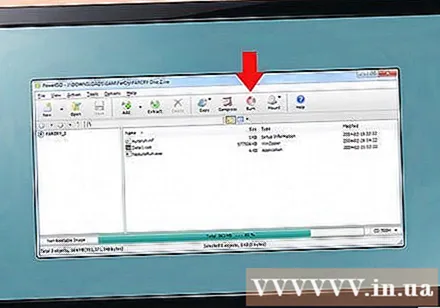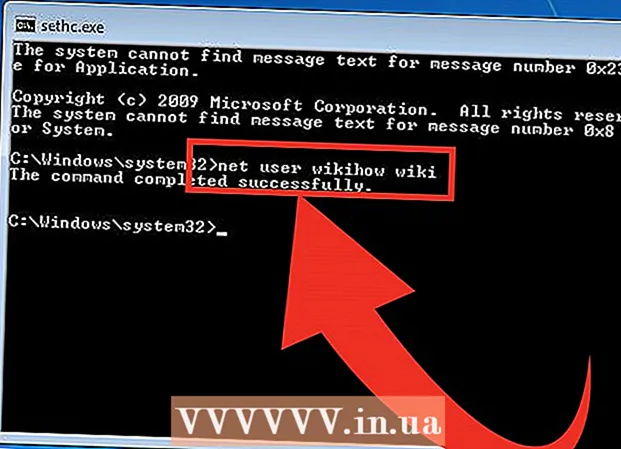Yazar:
Lewis Jackson
Yaratılış Tarihi:
8 Mayıs Ayı 2021
Güncelleme Tarihi:
23 Haziran 2024

İçerik
DVD'ler, dosyaları depolamanın, yedeklemenin ve aktarmanın en popüler yollarından biridir. Bu aynı zamanda bilgisayarınızda veya DVD oynatıcınızda film izlemenin harika bir yoludur. Bir DVD yazıcınız varsa, işletim sistemiyle birlikte verilen araçları kullanarak kolayca bir DVD oluşturabilirsiniz. Diski DVD oynatıcıda oynatmak istiyorsanız, başka bir yazılım yüklemeniz gerekir.
Adımlar
Yöntem 1/3: DVD Resimleri
DVD oluşturucuyu indirin ve kurun. Video dosyasını DVD oynatıcıda oynatmak üzere bir DVD diske yazmak istiyorsanız, "DVD oluşturma" programı olarak da bilinen özel bir yazma programı indirmeniz gerekir. Bu programlar video dosyası formatını oynatıcı tarafından tanınacak şekilde dönüştürecektir. Genellikle bilgisayara önceden yüklenmiş olarak gelmezler, bir DVD yazıcıyla birlikte gelen bir deneme sürümü veya temel sürüm bulabilirsiniz. Aşağıda, ilgili işletim sistemlerinde bulunan en yaygın ücretsiz programlardan bazıları verilmiştir: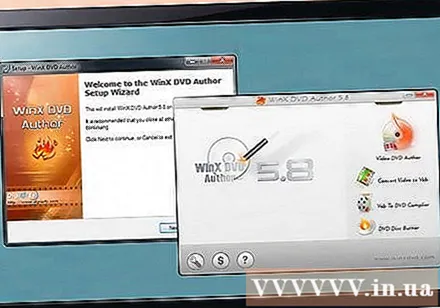
- WinX DVD Author - (Windows)
- Yaz - (Mac)
- DeVeDe - (Linux)

DVD yapımcınızda bir Video projesi oluşturun. Her programda gerçekleştirilen işlem farklıdır, normalde programı başlattığınızda ana menüyü görürsünüz ve yapılacak DVD türünü seçmenize izin verir. "Video" sekmesini seçin.
Yeni bir projeye bir video dosyası ekleyin. Projeye başladıktan sonra ilk video dosyanızı ekleyebilirsiniz. Programların tümü popüler video formatlarını destekler, formatları projenize eklemeden önce dönüştürmek zorunda kalmanız gerekmez. Videoyu tıklayıp program penceresine sürükleyin veya bilgisayarınızdaki dosyaya erişin.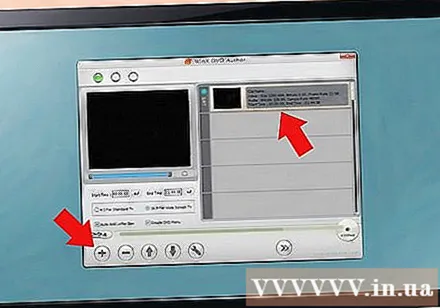
- Uzun bir filmi veya TV programını DVD'ye yazabilirsiniz.

Geçişi başlatın. Genellikle eklediğiniz dosyalar DVD video yapımı için doğru MPEG-2 biçiminde değildir. Program, video dosyasını projeye eklediğiniz anda veya dosya eklemeyi tamamladıktan sonra otomatik olarak dönüştürecektir. Bu geçiş biraz zaman alabilir.- Dönüştürme işlemi sırasında ilgili DVD oynatıcı bölgesini seçin. ABD ve Japonya NTSC kullanırken, Avrupa ülkelerinin çoğu PAL kullanıyor.
- DeVeDe kullanıyorsanız, dönüştürme DVD yapma işleminin son adımında yapılacaktır.
- Dosyaları dönüştürürken hatalar varsa, Handbrake gibi özel bir program kullanmanız gerekecektir. Bu programın nasıl kullanılacağı hakkında internetteki çeşitli makalelerden daha fazla bilgi edinebilirsiniz.

Oluştur menüsü. Çoğu DVD üreticisinin, videolarınız için manuel olarak menüler oluşturmanıza izin veren temel menü oluşturma araçları vardır. Menüsü olmayan diskler, sürücüye takıldıklarında otomatik olarak çalıştırılır.- Mac'teki Burn programı ile, Disk simgesine tıklayın ve DVD için temel menüyü etkinleştirmek için "DVD temasını kullan" ı seçin.
- Menü oluştururken, eski TV'ler veya DVD oynatıcılar tarafından kesilebileceğinden çerçeve boyunca düğmeler yerleştirmekten kaçının.
Boş bir DVD yerleştirin. Videoyu dönüştürdükten ve menüyü oluşturduktan sonra, yazma işlemine başlayabilirsiniz. Bilgisayardaki DVD yazıcıya boş bir DVD-R yerleştirin. Bu, çoğu DVD oynatıcıyla uyumlu olduğundan, DVD video diskleri oluşturmak için en uygun disk formatıdır. Bazı eski oynatıcılar, hangi formatta olursa olsun kaydedilmiş DVD'leri oynatamaz.
- Diski taktığınızda bilgisayarınız Otomatik Kullan penceresini açarsa, pencereyi kapatın.
Yazma programında Yaz menüsünü açın. Ne yapacağınız, kullandığınız programa bağlıdır. Projenizi diske yazmadan önce kontrol etmeniz gereken birkaç ayar vardır:
- "Yazma Hızı" nı düşük olarak ayarlayın. Maksimum hız veya daha yüksek bir değerin ayarlanması yürütme süresini kısaltır, bir hata meydana gelebilir ve disk oynatılamaz. Diskin düzgün çalıştığından emin olmanın en iyi yolu, yazma hızını 2X veya 4X olarak ayarlamaktır.
- Bir alan seçmeniz istenmezse, Yaz menüsüne gidin ve ilgili alanı seçin.
Kayıt diski. Ayarları kontrol ettikten sonra, Başlat veya Yaz düğmesine basarak yazma işlemini başlatın. Video henüz dönüştürülmediyse, işlemin sonunda yapılacaktır. Tüm süreç, özellikle yazma hızını düşürürseniz, epey zaman alabilir. İşlemi yavaşlatıp hatalara neden olabileceği için dönüştürme ve yazma işlemi sırasında bilgisayarınızı kullanmayın.
- DeVeDe kullanırsanız, program bir ISO dosyası (disk görüntüsü) oluşturacaktır. ISO dosyasını kendiniz yazmanız gerekir. Ayrıntılar için aşağıyı okuyun.
Yeni kaydettiğiniz diski oynatın. Yazma ve dönüştürme işlemi tamamlandıktan sonra, yeni diskinizi herhangi bir DVD oynatıcıda oynatabilirsiniz. Tüm oynatıcıların, özellikle eski oynatıcıların ev yapımı DVD'leri desteklemeyeceğini unutmayın. İlan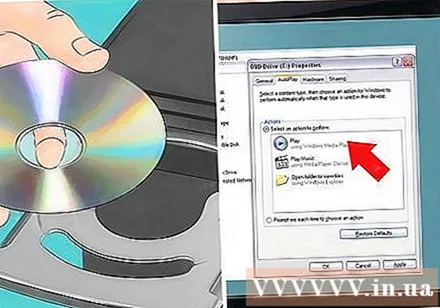
Yöntem 2/3: DVD Verileri
Bilgisayardaki yazıcıya boş bir DVD yerleştirin. Kendi verilerinizi kaydediyorsanız veya bir başkasının diske yazmasını istemiyorsanız, bir DVD-R veya DVD-R DL (Çift Katman) kullanın. Bir disk üzerindeki içeriği yeniden yazmak veya düzenlemek istiyorsanız, bir DVD-RW disk kullanın.
DVD'yi bilgisayarınızın Dosya Gezgini'nde açın. Yeni işletim sistemleri, DVD'leri başka bir yazılım kullanmadan doğrudan dosya gezgininden yazmanıza izin verir. Boş bir disk açın ve dosyayı veya klasörü içine kopyalayın.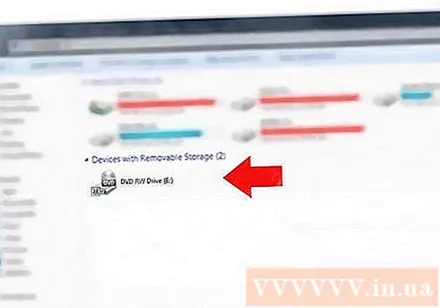
- Windows 7 ve daha yeni işletim sistemlerinde, diski bir USB sürücüsü olarak mı yoksa geleneksel bir DVD sürücüsü olarak mı kullanacağınızı seçmeniz istenir. "USB flash sürücü gibi" seçeneğinin seçilmesi, diskin içeriğinin üzerine yazmanıza olanak tanır, yazma üzerine yazılamasa bile diski yalnızca Windows'ta açabilirsiniz. "Bir CD / DVD oynatıcı ile" seçeneğinin seçilmesi, diğer diskler gibi, kullanmaya başlaması için tamamlanması gerektiği anlamına gelir.
- OS X kullanıyorsanız, masaüstünde boş bir disk görünecektir. Finder'da açmak için disk simgesine çift tıklayın.
Dosyaları ve klasörleri boş disk penceresine sürükleyin. Orijinal dosya kaybolmayacaktır. 4.38GB veriyi DVD-R diske kopyalayabilirsiniz. Pencerenin altındaki durum çubuğu ne kadar alan olduğunu gösterecektir.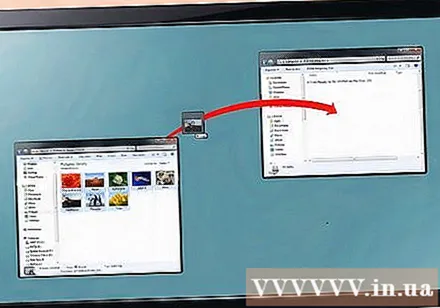
Kayıt diski. Dosyaları ekledikten sonra işlem tamamdır ve diski bilgisayarınızdan çıkarabilir ve başka bir cihazda oynatabilirsiniz. İşlem, bilgisayarınızın işletim sistemine ve ayarlarına bağlı olarak biraz farklı olacaktır.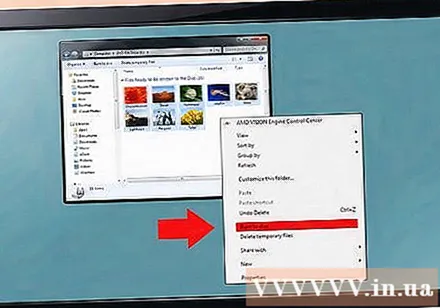
- Windows'ta "USB flash sürücü gibi" seçeneğini seçerseniz, dosyayı kopyaladıktan sonra diski çıkarmanız yeterlidir, böylece diğer Windows bilgisayarlarda normal şekilde çalışabilir. Bu bir kaç dakika alabilir.
- Windows'ta "CD / DVD oynatıcı ile" yi seçtiyseniz, yazma işlemini tamamlamak için "Yazmayı bitir" düğmesini tıklayın. Bu bir kaç dakika alabilir.
- OS X kullanıyorsanız, sol kenar çubuğunda disk adının yanındaki Yaz düğmesine tıklayın.
Yöntem 3/3: ISO ve Diğer Görüntü Diski
Disk imaj dosyasını tanımlayın. Bu dosya, başka bir boş diske yazmanız gereken DVD / CD'nin tam bir kopyasıdır. Bu, diski orijinal bir kopyaya dönüştürecektir. Bilgisayarınıza indirebileceğiniz birçok disk görüntüsü dosyası türü vardır, ancak en yaygın olanı ISO'dur, Windows 7 ve sonraki sürümlerde yerleşik olan yazılımı veya yazmak için OS X'i kullanabilirsiniz. Diğer formatlar arasında CDR, BIN / CUE, DMG, CDI ve NRG bulunur.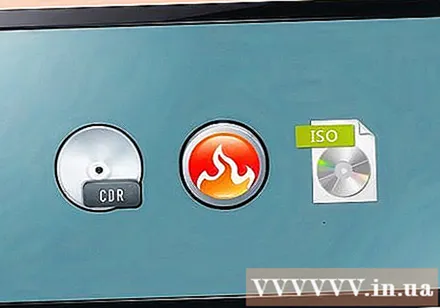
- Windows Vista veya XP kullanıyorsanız veya bir ISO dosyası yerine bir görüntü dosyası yazmak istiyorsanız, bir görüntü yazma programı yüklemeniz gerekir. Windows'daki en popüler programlardan biri ImgBurn ().
Yazıcıya boş bir DVD yerleştirin. Görüntü dosyasını diske yazdırın, üzerine yazamazsınız. En iyi sonuçlar için DVD-R disk kullanın.
Görüntüleri kaydetmek için programı açın. Her işletim sistemi ve program için süreç biraz farklıdır: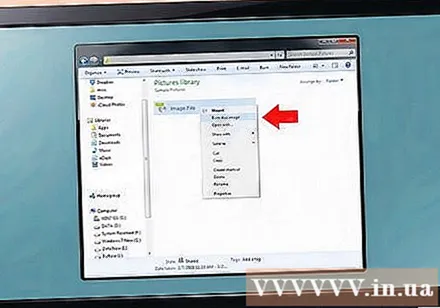
- Windows 7, 8 ve 10 - ISO dosyasına sağ tıklayın ve "Diske Yaz" ı seçin. Bu, Windows Disc Image Burner yardımcı programını açacaktır.
- OS X - Disk Utility programını başlatın, programı Utilities klasöründe bulabilirsiniz. ISO dosyasını Disk İzlencesi penceresinin sol bölmesine sürükleyin.
- Windows Vista ve XP veya ISO dosyası yazma değil - Bir görüntü yazma ve yükleme programı başlatır.
Yazma işlemini başlatın. Bir ISO dosyasını veya başka bir dosyayı boş bir DVD diske yazdırmaya devam etmek için "Yaz" düğmesine tıklayın. Bu, yazma hızına veya görüntü dosyası boyutuna bağlı olarak birkaç dakika sürebilir. İlan